Comment faire une pause ou désactiver OneDrive à partir de la synchronisation des fichiers
Publié: 2025-09-17Microsoft OneDrive est un outil incroyablement utile pour garder vos fichiers synchronisés sur plusieurs appareils et sauvegardé dans le cloud. Que vous collaboriez sur des documents partagés, que vous accédez à vos photos depuis votre téléphone ou que vous vous assuriez de ne jamais être perdu, OneDrive fournit une synchronisation de fond transparente. Cependant, il peut y avoir des moments où vous voulez faire une pause ou empêcher complètement OneDrive de synchroniser . Cela peut améliorer les performances du système, conserver la bande passante ou simplement éviter de synchroniser des changements indésirables. Savoir comment mettre en pause ou désactiver efficacement OneDrive peut être une compétence précieuse pour les utilisateurs occasionnels et puissants.
Pourquoi vous voudrez peut-être faire une pause ou désactiver OneDrive
Avant de sauter dans le «comment», cela vaut la peine de comprendre le «pourquoi». Vous voudrez peut-être faire une pause ou désactiver la synchronisation OneDrive dans plusieurs scénarios:
- Transferts de fichiers importants: la synchronisation des fichiers volumineuses peut prendre beaucoup de temps et ralentir votre réseau.
- Bande passante limitée: si vous êtes sur une connexion Internet mesurée, la synchronisation peut manger votre allocation de données.
- Performances du système: les processus de synchronisation peuvent consommer le processeur et la mémoire, affectant d'autres tâches.
- Concertins de confidentialité: vous ne souhaitez peut-être pas que certains fichiers soient téléchargés automatiquement sur le cloud.
- Suspension temporaire: peut-être que vous modifiez des fichiers sensibles et souhaitez éviter les téléchargements immédiats.
Passons maintenant par les étapes sur la façon de faire une pause ou de désactiver OneDrive, vous donnant plus de contrôle sur quand et comment vos fichiers se synchronisent.
Comment faire une pause temporairement syndiquée
La pause OneDrive est une option intelligente si vous voulez arrêter de vous synchroniser pendant une courte période. Voici comment le faire:
- Cliquez sur l' icône OneDrive dans la zone de notification de la barre des tâches. Il ressemble généralement à un nuage bleu ou blanc.
- Dans le menu OneDrive Flyout, cliquez sur l' icône du matériel (paramètres).
- Dans la liste déroulante, sélectionnez la synchronisation pause .
- Vous pouvez choisir de faire une pause en synchronisation pendant 2, 8 ou 24 heures en fonction de vos besoins.
Une fois que l'heure sélectionnée s'est écoulée, OneDrive reprendra automatiquement la synchronisation. Vous pouvez également le reprendre manuellement à tout moment en revenant au menu et en cliquant sur «CV Syncing».
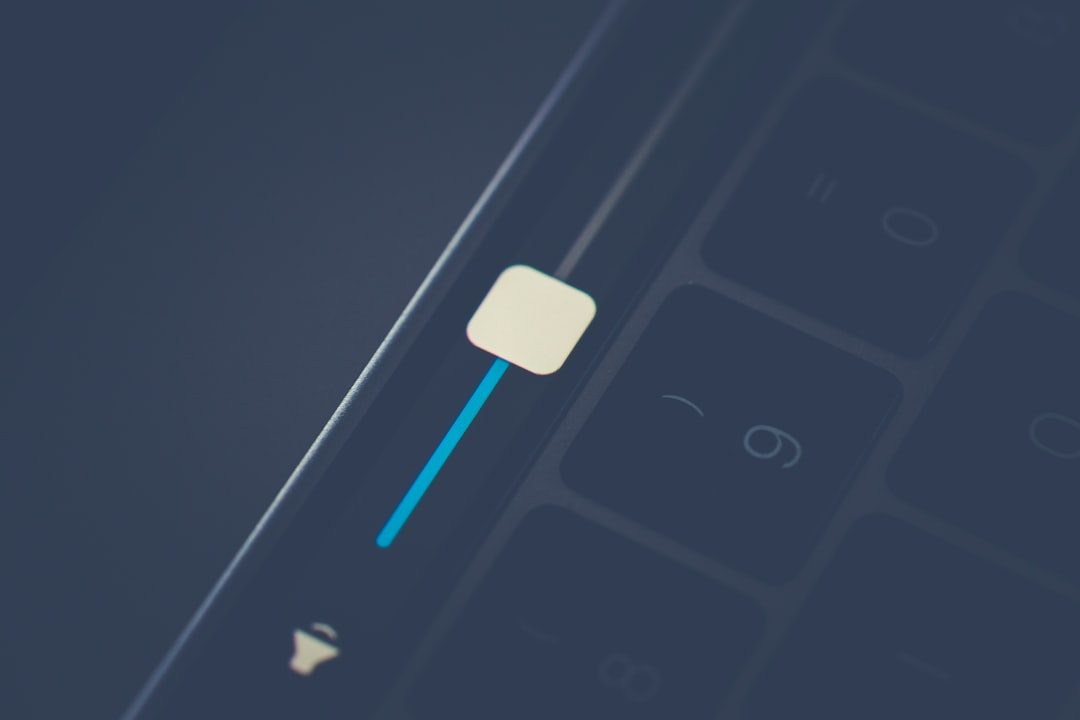
Comment désactiver complètement OneDrive
Si vous cherchez quelque chose de plus permanent qu'une simple pause, la désactivation d'OneDrive est complètement la prochaine étape. Il existe plusieurs méthodes pour y parvenir, selon votre système d'exploitation et votre intention globale.
Méthode 1: Désactiver le démarrage OneDrive
Cela empêche le lancement d'OneDrive à chaque fois que vous allumez votre ordinateur:
- Cliquez avec le bouton droit sur l' icône OneDrive dans la barre des tâches.
- Choisissez les paramètres .
- Dans l'onglet Paramètres , recherchez et décochez "Démarrez automatiquement OneDrive lorsque je me connecte à Windows."
- Cliquez sur OK ou fermez-vous .
Cela laisse OneDrive installé mais l'empêche de se synchroniser à moins que le démarrage manuellement.
MÉTHODE 2: Déliquez votre compte
Débrouiller votre compte OneDrive stoppera toute la synchronisation des fichiers et supprimera l'accès OneDrive à vos fichiers informatiques:
- Ouvrez OneDrive via l'icône de la barre des tâches.
- Accédez à Paramètres> Compte .
- Cliquez sur "Déliquez ce PC."
- L'invite de déconnexion apparaît en confirmant que vous avez réussi à se lier.
Après avoir désabillé, vos fichiers restent sur votre ordinateur mais ne sont plus synchronisés avec le cloud.
Méthode 3: Désactiver via l'éditeur de stratégie de groupe (Windows Pro et Enterprise)
Cette méthode est plus avancée, idéale pour les administrateurs ou ceux qui veulent un environnement plus contrôlé:

- Appuyez sur Windows + R pour ouvrir la boîte de dialogue Exécuter.
- Tapez
gpedit.mscet appuyez sur Entrée. - Accédez à: Configuration de l'ordinateur> Modèles d'administration> Composants Windows> OneDrive .
- Double-cliquez sur «Empêcher l'utilisation de OneDrive pour le stockage de fichiers».
- Sélectionnez Activé , puis cliquez sur OK .
Cela désactivera l'accès et l'utilisation de OneDrive à travers le système. Utile dans les environnements d'entreprise ou les configurations partagées.
Arrêtez de synchroniser des dossiers spécifiques avec OneDrive
Si vous ne voulez pas arrêter complètement OneDrive mais que vous préférez contrôler les dossiers synchronisés, cette solution est parfaite:
- Cliquez sur l'icône OneDrive et accédez aux paramètres .
- Cliquez sur l' onglet Compte .
- Sélectionnez «Choisissez des dossiers» .
- Décochez tous les dossiers que vous ne souhaitez pas synchroniser vers ou depuis le nuage.
Une fois désélectionné, OneDrive conservera ces fichiers dans le cloud (s'ils sont déjà téléchargés), mais ils ne seront pas stockés localement, et vice versa.

Comment reprendre la synchronisation
Si vous avez fait une pause ou désactivé OneDrive et que vous avez besoin de vous synchroniser, il est tout aussi facile de le reprendre:
- Cliquez sur l'icône OneDrive dans votre barre des tâches.
- Cliquez sur l'icône de l'engrenage, puis sélectionnez «CV Syncing».
Si vous aviez désactivé OneDrive de commencer au démarrage, ouvrez l'application manuellement. Si vous aviez non lié le compte, vous devrez vous connecter à nouveau et reélectionner les dossiers de synchronisation.
Désactivation OneDrive sur Mac
Les utilisateurs de Mac peuvent également faire une pause ou désactiver OneDrive via des étapes similaires:
- Cliquez sur l'icône Cloud OneDrive dans la barre de menu.
- Sélectionnez Aide et paramètres .
- Choisissez la synchronisation de pause et sélectionnez votre préférence temporelle.
- Pour arrêter de vous synchroniser de façon permanente, accédez à Préférences> Compte et cliquez sur Débrochez ce Mac .
Considérez les outils de synchronisation tiers
Dans certains cas, les utilisateurs pourraient vouloir plus de contrôle granulaire que OneDrive n'offre par défaut. C'est là que des outils ou scripts tiers peuvent être utiles. Par exemple, vous pouvez utiliser des outils qui planifier ou automatiser la synchronisation en fonction de l'utilisation du réseau, des modifications de fichiers ou même de l'heure de la journée. Les utilisateurs de puissance et les professionnels de l'informatique s'appuient souvent sur des scripts de ligne de commande et des planificateurs de tâches pour ajouter plus de flexibilité au comportement de synchronisation.
Quand ne devriez-vous pas faire une pause OneDrive?
Bien que la pause ou la désactivation d'OneDrive puisse être pratique, ce n'est pas toujours le meilleur choix:
- Projets collaboratifs: risque de travailler sur des versions obsolètes si vous cessez de vous synchroniser.
- Besoins de sauvegarde du fichier: la synchronisation de la désactivation arrête également la sauvegarde du cloud.
- Plusieurs appareils: les fichiers ne seront pas accessibles à partir de différents appareils s'ils ne sont pas synchronisés.
Pesez toujours vos besoins avant de décider de faire une pause ou de désactiver la synchronisation.
Réflexions finales
OneDrive est un service robuste et utile, mais parfois, contrôler son comportement est nécessaire. Que vous souhaitiez une pause temporairement en train de la synchroniser ou de le désactiver complètement, Microsoft le rend relativement facile. Prendre le temps d'adapter comment OneDrive interagit avec votre système peut conduire à de meilleures performances, plus d'intimité et une vie numérique optimisée.
Être informé des options disponibles vous permet d'utiliser OneDrive lorsque vous en avez besoin et de le calmer lorsque vous ne le faites pas .
Maintenant que vous êtes équipé de ces connaissances, vous êtes prêt à prendre le contrôle de votre expérience de synchronisation!
